Comment sauvegarder votre site Web WordPress avec UpdraftPlus
Publié: 2016-09-21
La sauvegarde d'un site Web WordPress est l'une des tâches les plus importantes pour un propriétaire de site. Cependant, le processus de sauvegarde peut être difficile. Ajoutez à cela le grand nombre de plugins et de solutions de sauvegarde disponibles et il peut être difficile de savoir par où commencer.
Dans cet article, nous allons voir exactement pourquoi vous devriez sauvegarder votre site. Nous discuterons des fonctionnalités d'UpdraftPlus, puis verrons comment l'installer et le configurer. À la fin de cet article, vous devriez vous sentir en confiance pour sauvegarder votre site Web WordPress avec UpdraftPlus.
Pourquoi avez-vous besoin de sauvegarder votre site Web WordPress
Si vous ne sauvegardez pas votre site, vous pouvez perdre du temps, de l'argent et, finalement, tout votre site Web. Un grave problème avec votre hébergement pourrait anéantir l'ensemble de votre site. Les pirates peuvent causer des dommages irréversibles, en détruisant le contenu et les données. Même un problème technique avec une mise à jour peut créer des problèmes sur votre site qui peuvent prendre des jours à être résolus.
La sauvegarde vous permet de créer et d'enregistrer des copies de votre site Web WordPress. Par conséquent, si un problème survient, vous pouvez rapidement restaurer votre site en parfait état de fonctionnement sans que cela ait un impact considérable sur votre entreprise ou sur l'expérience de vos visiteurs.
Pourquoi devriez-vous sauvegarder votre site Web WordPress avec UpdraftPlus
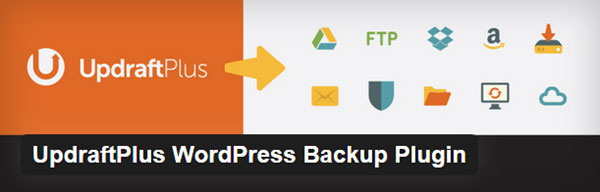
UpdraftPlus WordPress Backup Plugin est un plugin WordPress gratuit que vous pouvez utiliser en toute confiance. Avec plus de 800 000 téléchargements, ce plugin riche en fonctionnalités est extrêmement populaire. Voici quelques-unes de ses caractéristiques les plus importantes…
Sauvegardes planifiées
UpdraftPlus vous encourage à sauvegarder régulièrement selon un calendrier récurrent. Vous pouvez sélectionner la fréquence de sauvegarde et choisir le nombre de sauvegardes que vous souhaitez conserver. Une sauvegarde récurrente vous aidera à vous protéger des problèmes plus importants tels que les problèmes d'hébergement ou les pirates et vous donnera la tranquillité d'esprit si vous modifiez votre site.
Sauvegarde vers un emplacement de stockage distant de votre choix
UpdraftPlus vous permet de choisir où enregistrer votre site. Vous pouvez sauvegarder sur le cloud, Dropbox, Google Drive, UpdraftPlus Vault et plus encore. Cela signifie que vous pouvez choisir votre endroit sûr préféré pour vos sauvegardes, puis y accéder à tout moment.
Restauration rapide et facile
Lorsque vous avez besoin de restaurer une sauvegarde, UpdraftPlus prend tout son sens. Le processus peut être effectué à partir de votre tableau de bord WordPress et il est très simple et direct. Vous pouvez également restaurer l'intégralité de votre site ou seulement un élément spécifique. Ceci est extrêmement utile si vous rencontrez des problèmes avec une mise à jour du plugin, car vous pouvez restaurer uniquement le plugin à son état d'origine avant la mise à jour.
Comme vous pouvez le constater, UpdraftPlus vous propose des options personnalisées, vous aidant à personnaliser le plug-in en fonction des besoins de votre site Web. Il est également extrêmement facile à installer et à configurer. Découvrons comment procéder ensuite.
Comment installer UpdraftPlus
UpdraftPlus, comme tous les plugins WordPress, est très rapide et facile à installer.
Dans votre tableau de bord WordPress, sous "Plugins", sélectionnez "Ajouter un nouveau".
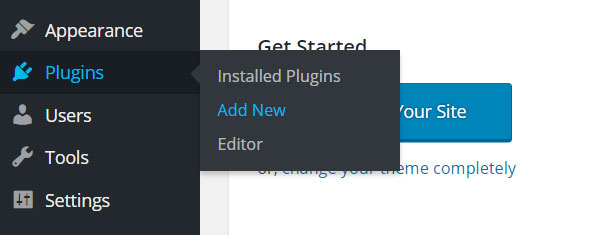
Dans la barre de recherche, tapez UpdraftPlus WordPress Backup Plugin et appuyez sur "Entrée".

Une fois que le plugin UpdraftPlus WordPress Backup est apparu, sélectionnez "Installer".
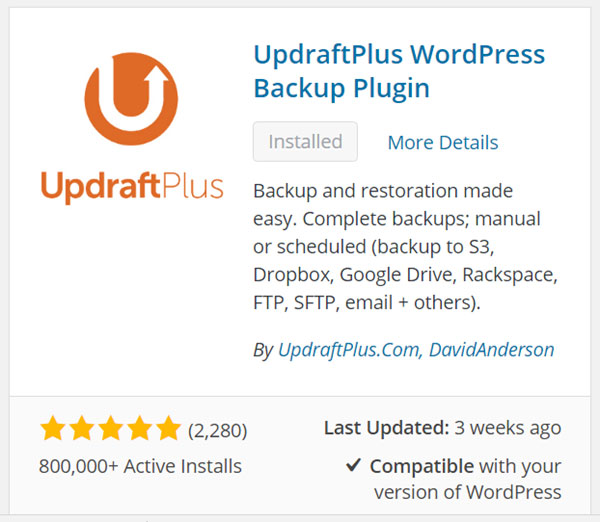
Une fois le plugin installé, sélectionnez "Activer le plugin".
Comment configurer des sauvegardes planifiées
Une fois le plugin UpdraftPlus installé et activé, vous devez le configurer. La première tâche consiste à créer une planification de sauvegarde.

Dans votre tableau de bord WordPress sous "Paramètres", sélectionnez "Sauvegardes UpdraftPlus".
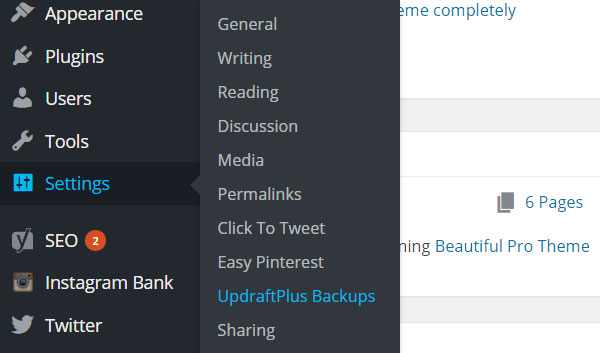
Cela vous mènera au panneau de configuration UpdraftPlus. Sélectionnez maintenant l'onglet "Paramètres". C'est ici que vous pouvez personnaliser les paramètres du plugin en fonction de vos besoins.
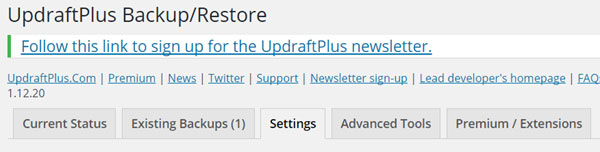
Tout en haut des options de configuration, vous verrez que vous devez sélectionner les options pour les sauvegardes planifiées.
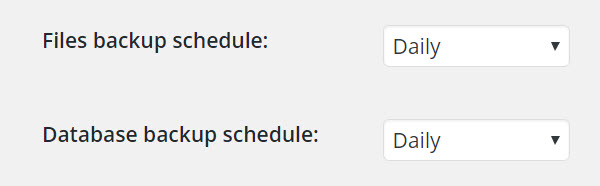
Pour les calendriers de sauvegarde des fichiers et des bases de données, vous pouvez choisir de sauvegarder toutes les 4, 8 ou 12 heures, quotidiennement, hebdomadairement, tous les quinze jours ou tous les mois. L'option que vous choisirez dépendra de l'utilisation et de la modification de votre site. Cependant, si vous n'êtes pas sûr, "quotidiennement" est une option sûre.
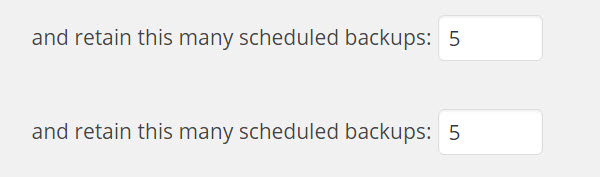
Vous devez également décider du nombre de sauvegardes planifiées que vous souhaitez conserver. Encore une fois, cela variera en fonction des besoins de votre site. Si vous n'êtes pas sûr que '5' soit un bon nombre pour commencer.
Une fois que vous avez effectué les modifications, faites défiler vers le bas de la page "Paramètres" et sélectionnez "Enregistrer les modifications".
Comment choisir votre emplacement de stockage distant
Sous les paramètres de sauvegarde planifiée se trouve la zone où vous pouvez choisir votre emplacement de stockage distant. L'emplacement que vous choisirez dépendra de vos préférences personnelles.
Pour cet article, nous verrons comment enregistrer les sauvegardes de votre site Web WordPress sur Dropbox. Cependant, quel que soit votre choix, tous les emplacements sont accompagnés d'instructions expliquant ce qu'il faut faire pour les configurer.
Pour choisir DropBox comme emplacement de stockage à distance, vous devrez créer un compte Dropbox gratuit. Une fois que vous avez fait cela, sélectionnez Dropbox dans la liste de stockage à distance.
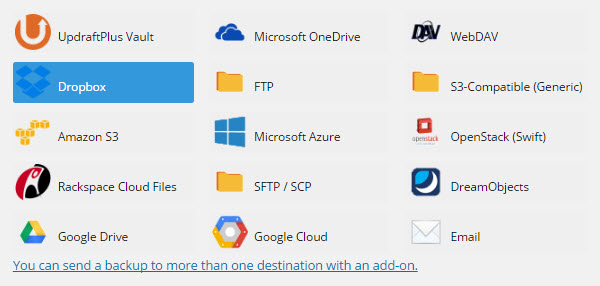
Cliquez sur "Enregistrer les paramètres" en bas de la page.
Remontez ensuite la page et cliquez sur le lien "Authentifier avec Dropbox".
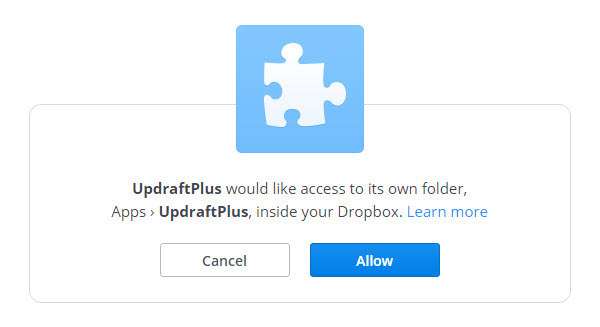
Il vous sera ensuite demandé l'autorisation d'enregistrer des sauvegardes sur votre Dropbox. Sélectionnez 'Autoriser'. Les fichiers seront enregistrés dans un dossier sous Apps > UpdraftPlus.
Une fois que vous avez effectué les modifications, faites défiler vers le bas de la page et sélectionnez à nouveau "Enregistrer les modifications".
Une fois que vous avez terminé ces étapes, vos sauvegardes planifiées vers l'emplacement choisi seront prêtes à démarrer.
UpdraftPlus Premium Version
UpdraftPlus est également disponible en version premium, avec de nombreuses fonctionnalités supplémentaires dont les développeurs Web ou les sites plus importants pourraient avoir besoin. Les fonctionnalités Premium incluent des sauvegardes automatiques lorsque vous mettez à jour vos plugins ou thèmes, des emplacements de stockage supplémentaires comme Google Cloud, le clonage de votre site Web, des rapports avancés et bien plus encore.
Dernières pensées
Comme nous venons de le voir, la sauvegarde de votre site WordPress avec UpdraftPlus est gratuite et très simple à mettre en place. Dans le pire des cas, si vous n'utilisez pas UpdraftPlus, du jour au lendemain, votre site Web, votre entreprise et tout votre travail acharné pourraient être perdus. C'est vraiment une évidence !
Avez-vous utilisé UpdraftPlus pour sauvegarder votre site Web WordPress ? Veuillez partager vos réflexions à ce sujet dans les commentaires ci-dessous…
- Évaluation des lecteurs
- Classé 5 étoiles
5 / 5( Critiques ) - Spectaculaire
- Votre note
